Funkcjonalność usług złożonych, dostępna dotychczas w Comarch ERP Optima i polegająca na automatycznym generowaniu dokumentów rozchodowych (RW) dla składników usługi złożonej, została udostępniona również w module Detal. Dokumenty magazynowe są generowane podczas synchronizacji dokumentów do Comarch ERP Optima w zależności od konfiguracji stanowiska detalicznego. Rozchód Wewnętrzny jest tworzony dla domyślnej receptury usługi złożonej. W przypadku braku receptury domyślnej dokument RW nie zostanie utworzony.
Konfiguracja
Aby uruchomić funkcjonalność, należy zaznaczyć parametr Dodaj składniki usług złożonych, który jest dostępny w ustawieniach stanowiska w Comarch ERP Optima (Konfiguracja/ Firma/ Detal/ Stanowiska).
W zależności od ustawień parametrów dotyczących dokumentów magazynowych, podczas synchronizacji dokumenty będą generowane w następujący sposób:
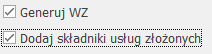 – podczas synchronizacji wygenerowane zostaną dokumenty magazynowe – WZ dla towarów oraz RW dla składników usługi złożonej (pod warunkiem, że usługa posiada domyślną recepturę). W przypadku braku składników na magazynie dokument nie zostanie utworzony, a w logu synchronizacji wyświetli się informacja o brakach.
– podczas synchronizacji wygenerowane zostaną dokumenty magazynowe – WZ dla towarów oraz RW dla składników usługi złożonej (pod warunkiem, że usługa posiada domyślną recepturę). W przypadku braku składników na magazynie dokument nie zostanie utworzony, a w logu synchronizacji wyświetli się informacja o brakach.
 – w przypadku takiej konfiguracji dokumenty magazynowe nie zostaną utworzone, jednak na paragon zostanie przeniesiona informacja o recepturze usługi złożonej. Dzięki temu podczas ręcznego generowania dokumentów magazynowych w Comarch ERP Optima zostanie utworzone zarówno Wydanie Zewnętrzne, jak i Rozchód Wewnętrzny. Jeżeli w programie Comarch ERP Optima w Konfiguracji Firmy/ Magazyn/ Inicjacja dokumentu paragony mają zaznaczoną opcję pobranie, podczas synchronizacji dokumentów z Detalu sprawdzane będą stany magazynowe dla składników usługi złożonej, która jest na paragonie.
– w przypadku takiej konfiguracji dokumenty magazynowe nie zostaną utworzone, jednak na paragon zostanie przeniesiona informacja o recepturze usługi złożonej. Dzięki temu podczas ręcznego generowania dokumentów magazynowych w Comarch ERP Optima zostanie utworzone zarówno Wydanie Zewnętrzne, jak i Rozchód Wewnętrzny. Jeżeli w programie Comarch ERP Optima w Konfiguracji Firmy/ Magazyn/ Inicjacja dokumentu paragony mają zaznaczoną opcję pobranie, podczas synchronizacji dokumentów z Detalu sprawdzane będą stany magazynowe dla składników usługi złożonej, która jest na paragonie.
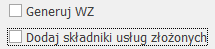 – dokumenty magazynowe nie zostaną utworzone, a na dokumencie handlowym nie będzie informacji o składnikach usługi złożonej.
– dokumenty magazynowe nie zostaną utworzone, a na dokumencie handlowym nie będzie informacji o składnikach usługi złożonej.
Uwaga
Jeżeli w konfiguracji Detalu włączono kontrolę stanów magazynowych lub informację o brakach, podczas sprzedaży usług złożonych nie są sprawdzane stany magazynowe dla składników tej usługi. O braku towarów użytkownik zostanie poinformowany podczas synchronizacji dokumentów do Comarch ERP Optima.
Uwaga
Jeśli w Detalu został skorygowany dokument posiadający usługę złożoną, aby zwrócić składniki usługi na magazyn należy wykonać ręczną korektę do RW w Comarch ERP Optima.
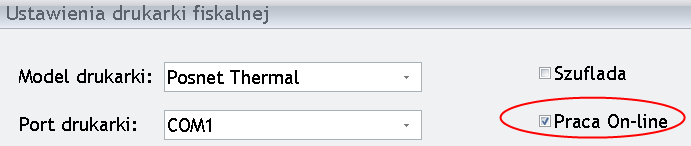

 . Wpisanie błędnego kodu skutkuje komunikatem: Nie znaleziono towaru.
. Wpisanie błędnego kodu skutkuje komunikatem: Nie znaleziono towaru.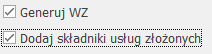 – podczas synchronizacji wygenerowane zostaną dokumenty magazynowe – WZ dla towarów oraz RW dla składników usługi złożonej (pod warunkiem, że usługa posiada domyślną recepturę). W przypadku braku składników na magazynie dokument nie zostanie utworzony, a w logu synchronizacji wyświetli się informacja o brakach.
– podczas synchronizacji wygenerowane zostaną dokumenty magazynowe – WZ dla towarów oraz RW dla składników usługi złożonej (pod warunkiem, że usługa posiada domyślną recepturę). W przypadku braku składników na magazynie dokument nie zostanie utworzony, a w logu synchronizacji wyświetli się informacja o brakach. – w przypadku takiej konfiguracji dokumenty magazynowe nie zostaną utworzone, jednak na paragon zostanie przeniesiona informacja o recepturze usługi złożonej. Dzięki temu podczas ręcznego generowania dokumentów magazynowych w Comarch ERP Optima zostanie utworzone zarówno Wydanie Zewnętrzne, jak i Rozchód Wewnętrzny. Jeżeli w programie Comarch ERP Optima w Konfiguracji Firmy/ Magazyn/ Inicjacja dokumentu paragony mają zaznaczoną opcję pobranie, podczas synchronizacji dokumentów z Detalu sprawdzane będą stany magazynowe dla składników usługi złożonej, która jest na paragonie.
– w przypadku takiej konfiguracji dokumenty magazynowe nie zostaną utworzone, jednak na paragon zostanie przeniesiona informacja o recepturze usługi złożonej. Dzięki temu podczas ręcznego generowania dokumentów magazynowych w Comarch ERP Optima zostanie utworzone zarówno Wydanie Zewnętrzne, jak i Rozchód Wewnętrzny. Jeżeli w programie Comarch ERP Optima w Konfiguracji Firmy/ Magazyn/ Inicjacja dokumentu paragony mają zaznaczoną opcję pobranie, podczas synchronizacji dokumentów z Detalu sprawdzane będą stany magazynowe dla składników usługi złożonej, która jest na paragonie.